I denne vejledning viser jeg dig, hvordan du opsætter Controller Bot til din Telegram-Channel. Controller Bot er et vigtigt værktøj til at administrere din kanal og interagere med din fællesskab. Du skal bruge en Telegram-Bot samt den rigtige konfiguration for at forbinde alt succesfuldt. Lad os gå trin for trin gennem processen.
Vigtige fund
- Du skal sikre dig, at du bruger den officielle Controller Bot.
- Det er vigtigt at forbinde din Telegram-Bot med den korrekte tidszone.
- Forbindelsen sker ved at videresende beskeder til Controller Bot'en.
Trin-for-trin vejledning
Trin 1: Søg efter Controller Bot
Først åbner du Telegram og skriver "Controller Bot" i søgefeltet. Sørg for at vælge den rigtige bot. Den originale Controller Bot kan findes som "@ControllerBot". Der er nogle falske versioner, som du bør undgå. For at være sikker, skal du vælge den bot, der har et udråbstegn ved siden af dens navn.
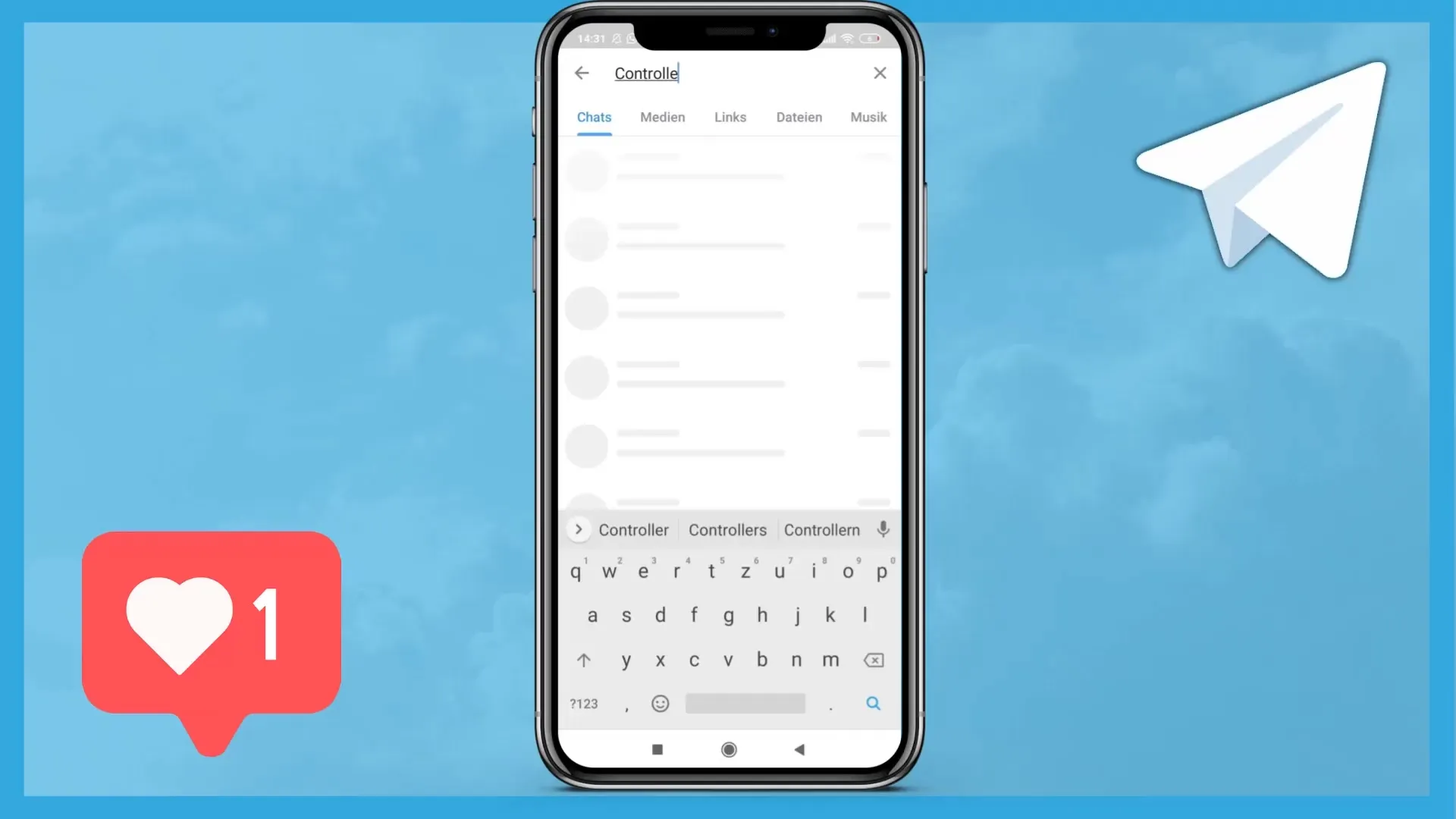
Trin 2: Start Bot'en
Når du har valgt den rigtige Controller Bot, åbner du den og starter bot'en. Klik på knappen "Start" for at interagere med bot'en.
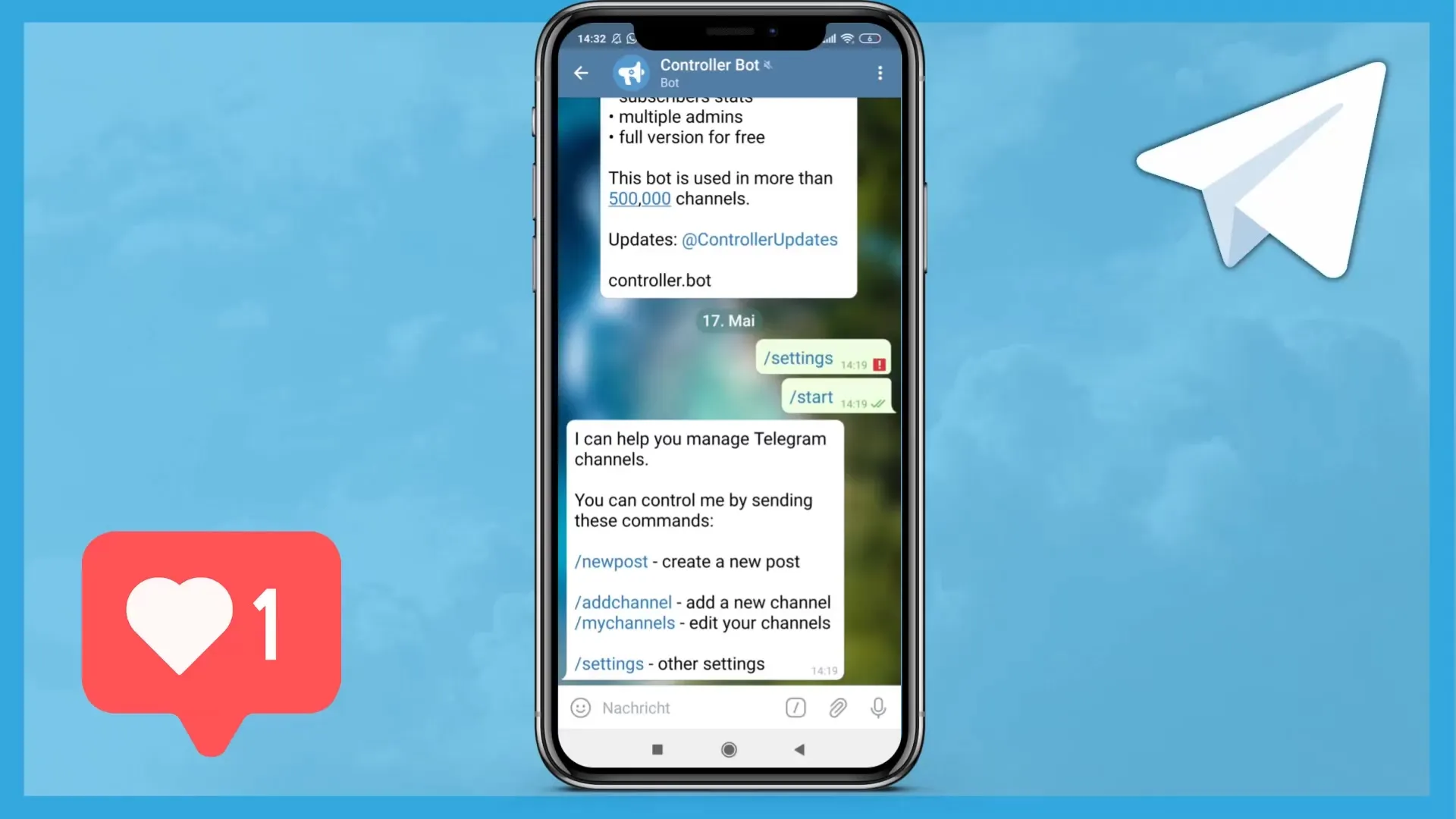
Trin 3: Forbind kanalen
Nu skal du forbinde din Telegram-kanal med Controller Bot'en. Indtast "/channel" i chatten med bot'en og send denne besked. Dette er det første skridt til at koble din forretningskanal til Controller Bot'en.
Trin 4: Indtast Bot Token
For at fortsætte skal du indtaste din Bot Token. Du skal allerede have oprettet og kopieret denne token, da du oprettede bot'en via BotFather. Indsæt tokenet i beskedfeltet og send det, så Controller Bot'en ved, hvilken bot det handler om.
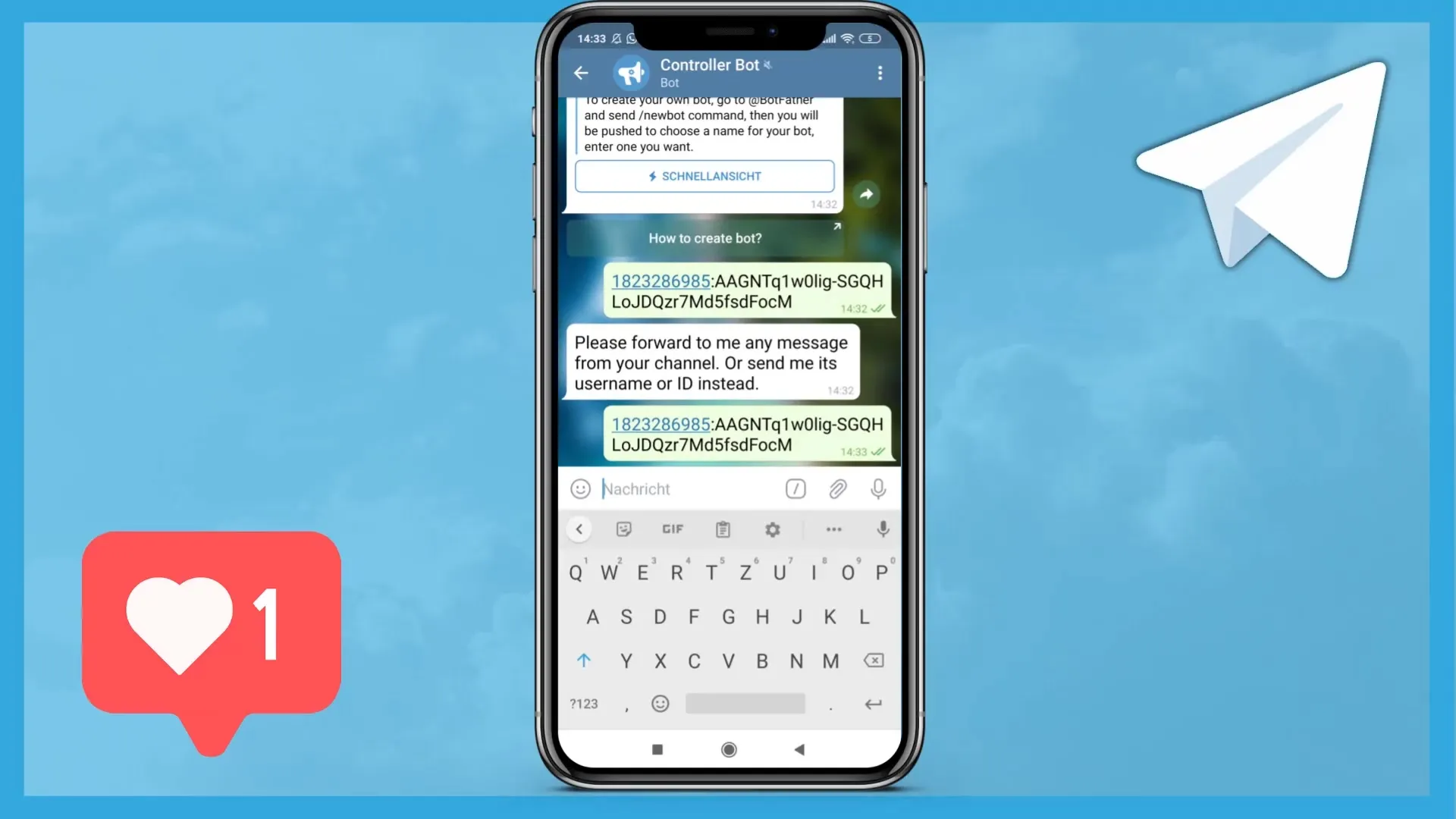
Trin 5: Videresend besked
For at fuldføre forbindelsen skal du vælge en besked fra din gruppe eller kanal og videresende den til Controller Bot'en. Vælg beskeden, klik på videresendelsespilen og vælg Controller Bot'en som modtager.
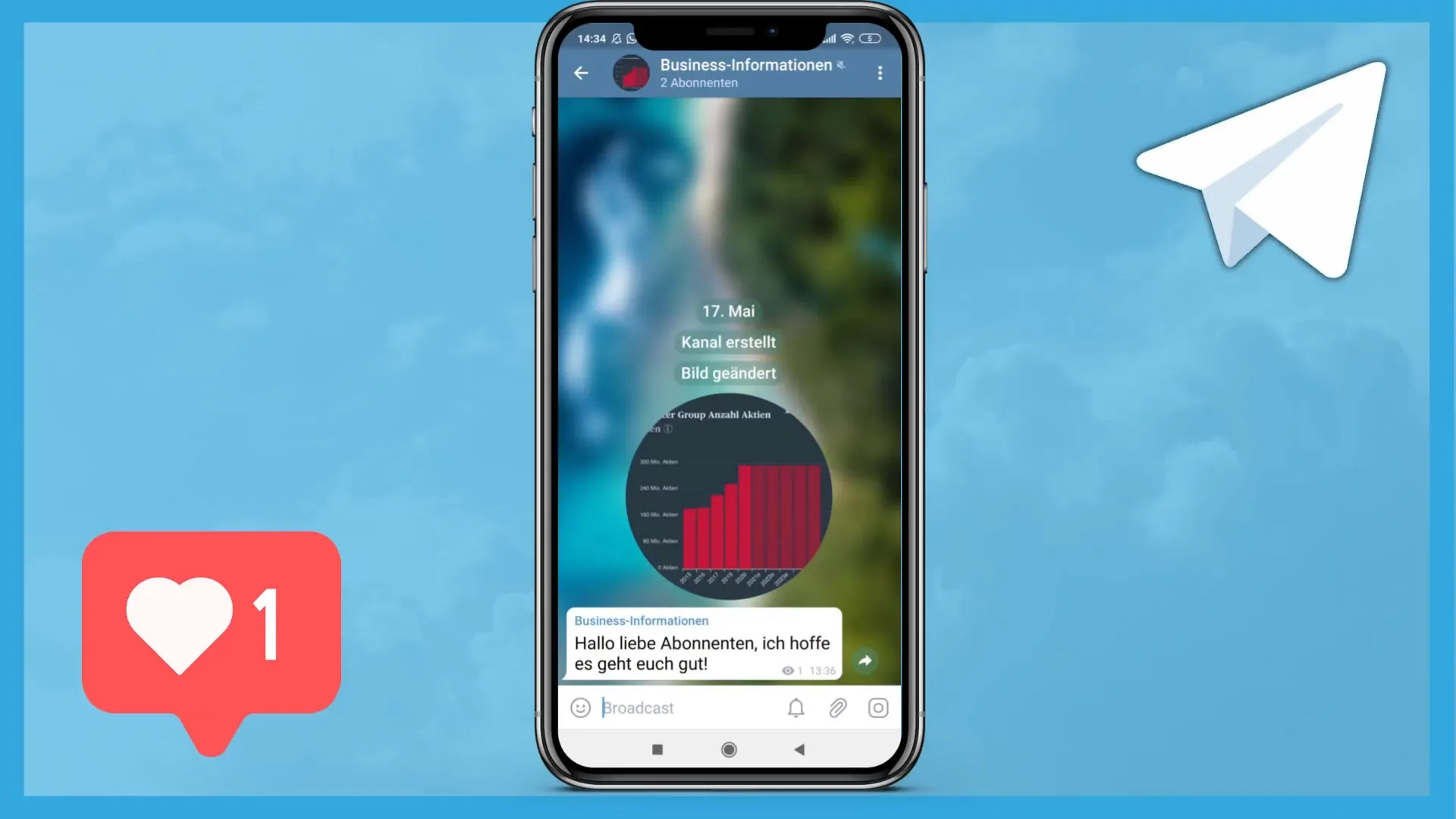
Trin 6: Indstil tidszone
Efter videresendelse af beskeden beder Controller Bot'en dig om din tidszone. Du skal indtaste navnet på din by, så bot'en kan indstille den korrekte tid for dit område. Du kan fx indtaste "Wien", "Frankfurt" eller "Berlin" alt efter, hvor du befinder dig.
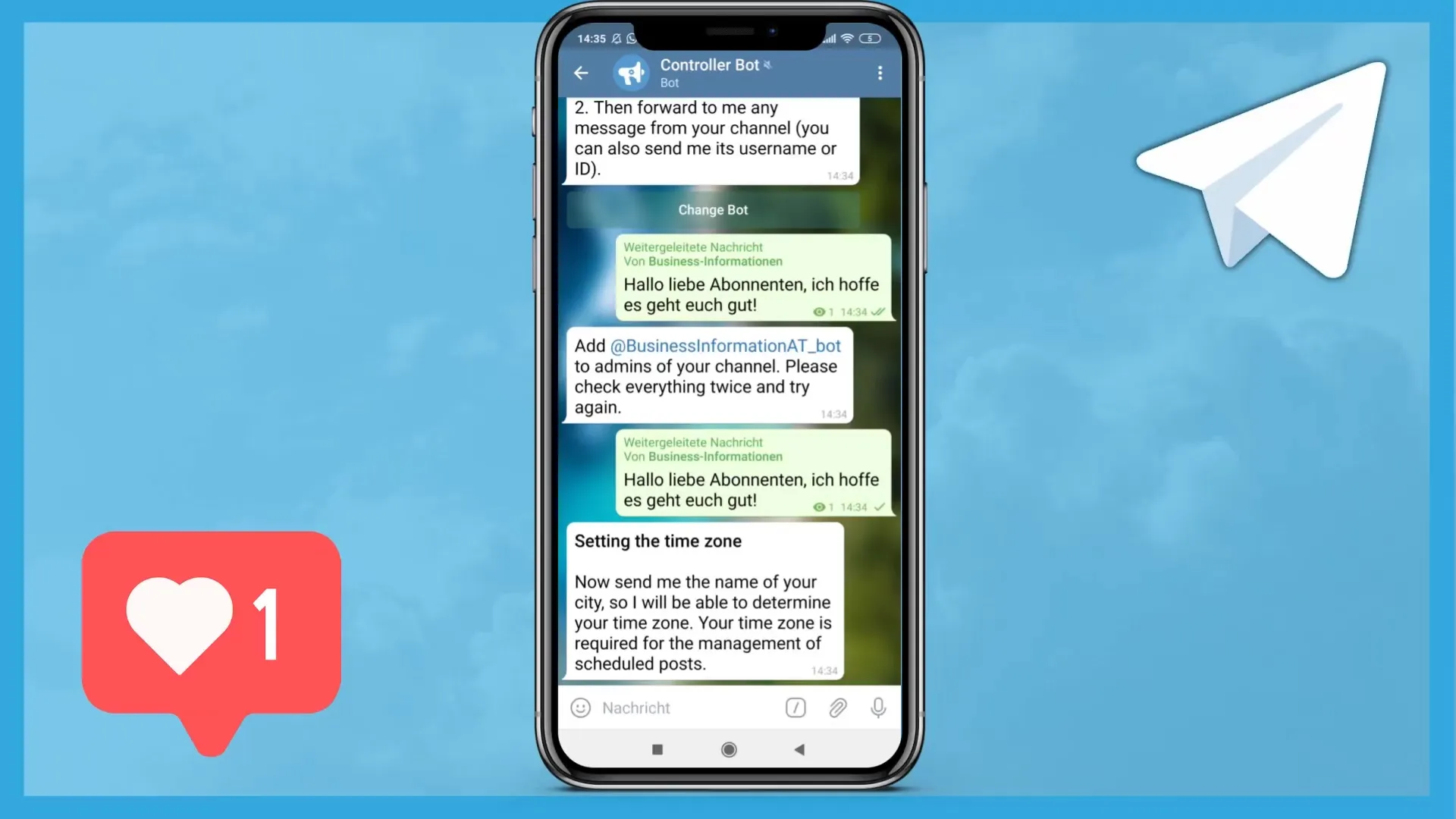
Trin 7: Bekræft tidszone
Når du har indtastet bynavnet, vil bot'en bekræfte, om tidszonen er korrekt. Bekræft dette, så Controller Bot'en kan gemme din tidszone korrekt.
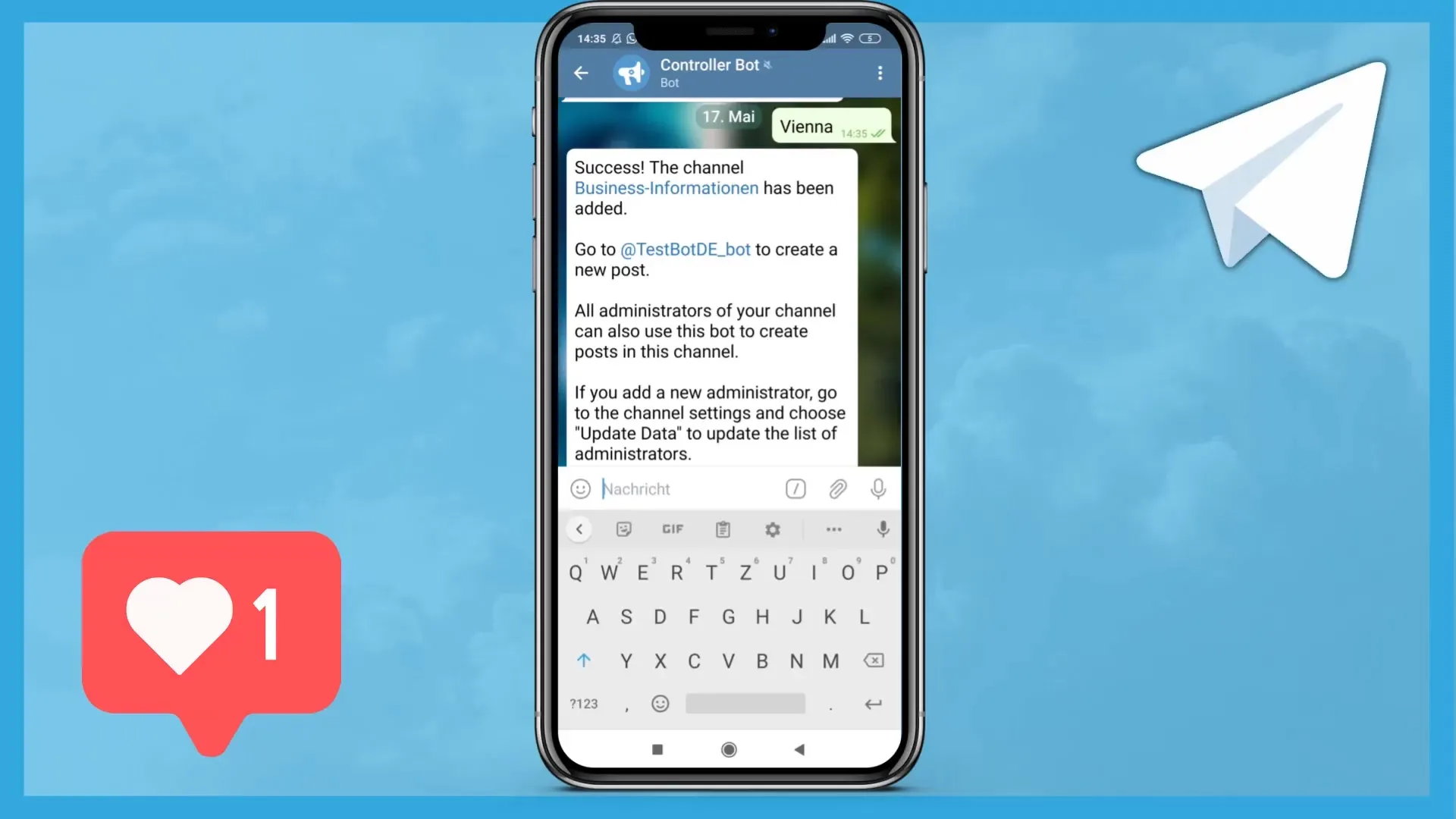
Trin 8: Afslut forbindelsen
Når alle nødvendige trin er udført, vil du få en succesbesked, der bekræfter, at din kanal succesfuldt er forbundet med Controller Bot'en. Dette markerer afslutningen på installationsprocessen.
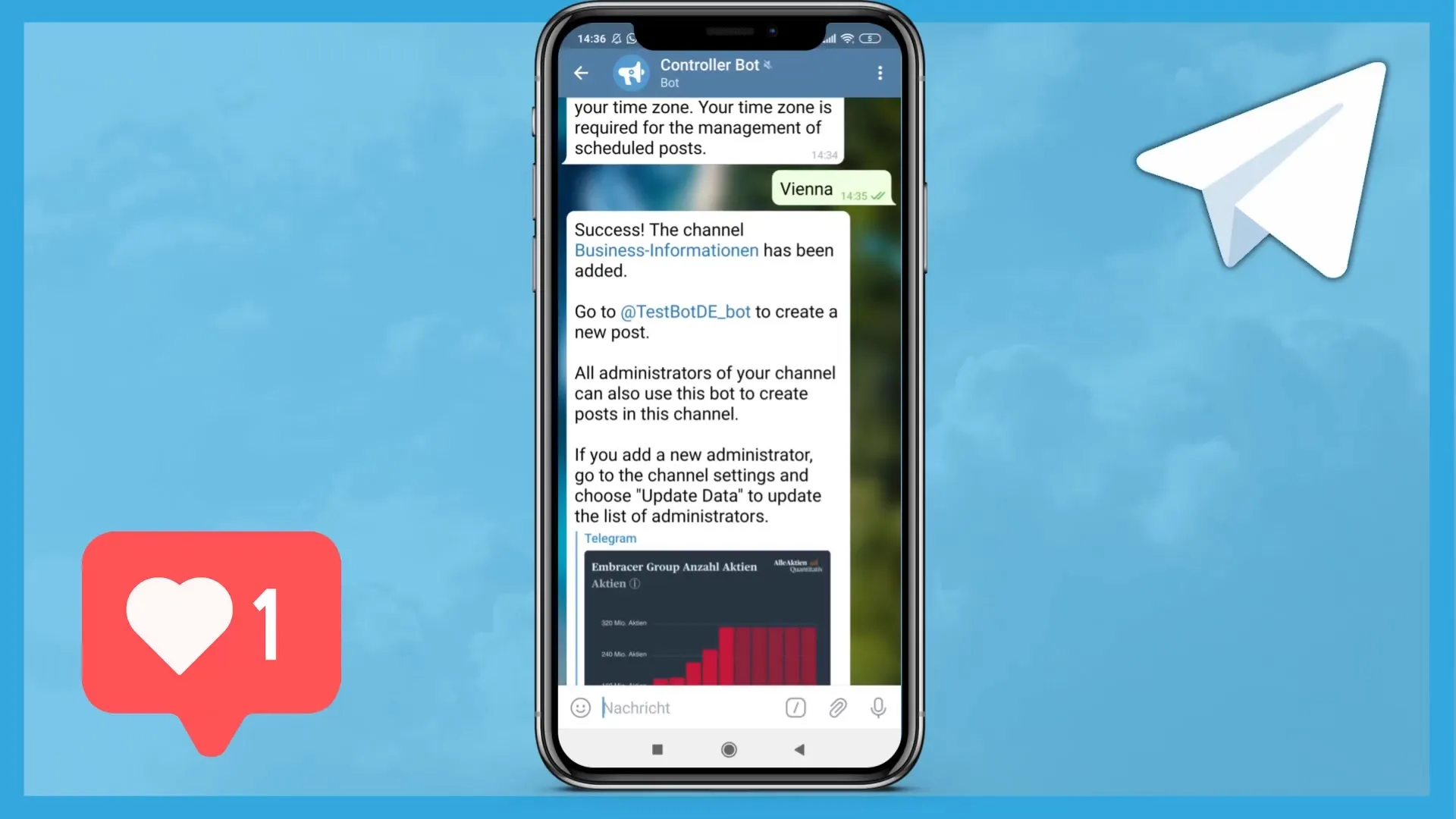
Trin 9: Fejlfinding
Hvis du støder på problemer, kan du kontakte supporten. Du kan for eksempel sende en e-mail til tobyberg1@hotmail.com for at få hjælp.
Sammenfatning
I denne vejledning har du lært, hvordan du opsætter Controller Bot til din Telegram-kanal. Sørg for at vælge den rigtige bot og følg omhyggeligt alle nødvendige trin, herunder indtastning af token og indstilling af tidszone. Med denne vejledning bør opsætningen af controlleren fungere problemfrit.
Ofte stillede spørgsmål
Hvordan finder jeg den rigtige Controller Bot?Søg i Telegram-søgefeltet efter "Controller Bot" og vælg botten med udråbstegnet.
Hvad gør jeg, hvis jeg ikke længere har min token?Opret en ny bot via BotFather for at få en ny token.
Hvordan kan jeg kontakte Controller Bot?Du kan kontakte Controller Bot via e-mail på tobyberg1@hotmail.com.
Kan jeg også bruge Controller Bot i grupper?Ja, du kan også bruge Controller Bot i grupper, så længe du har konfigureret det korrekt.


